dinaSMS es una aplicación de desarrollo propio que te permite enviar SMS desde tu equipo. Disponemos de diferentes versiones, para escritorio y para terminal.
Para poder utilizar dinaSMS es necesario contratar un paquete SMS, y a continuación tener acceso a la API de dinahosting para que sea posible hacer login en la aplicación.
Contenidos
Descarga de dinaSMS
Descarga en Windows
Descarga en Mac
Descarga en Linux
Instalación y uso
Hay que tener en cuenta que para usarlo vamos a necesitar el usuario y contraseña de acceso independiente del servicio de SMS.
No se puede acceder a la aplicación con el usuario principal de dinahostingInstalación y uso en equipos Windows
En primer lugar, vamos a descargar el instalador y lo descomprimimos. Una vez ejecutemos el instalador se nos mostrará este asistente de instalación para Windows. Hacemos clic en Siguiente:
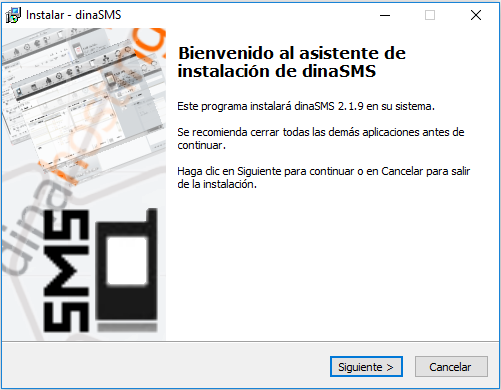
Seleccionamos la ruta de instalación haciendo clic en el botón Examinar y pulsamos Siguiente:
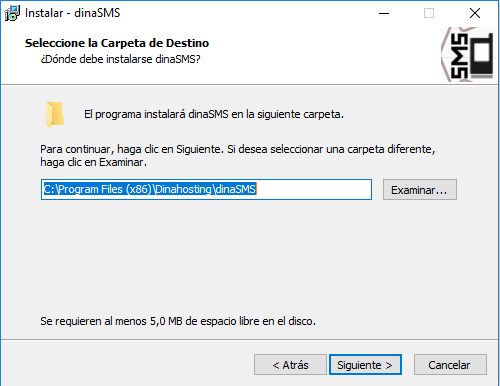
Luego, indicamos el directorio para que se muestre en nuestro menú de inicio haciendo clic en el botón Examinar:
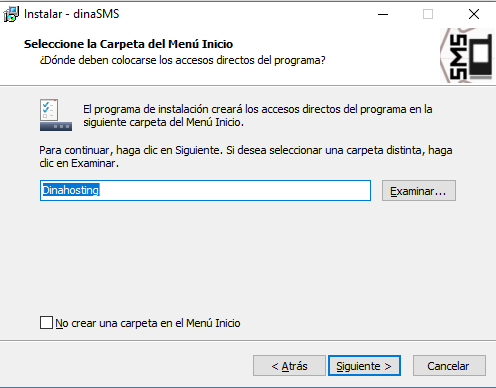
Seleccionamos las opciones que crean un icono en el escritorio y/o en inicio rápido, en función de nuestras preferencias. Hacemos clic en Siguiente:
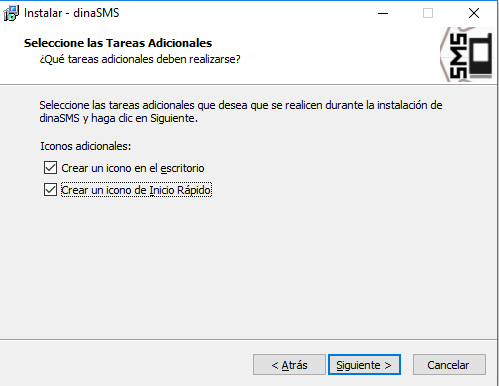
A continuación pulsamos Instalar:
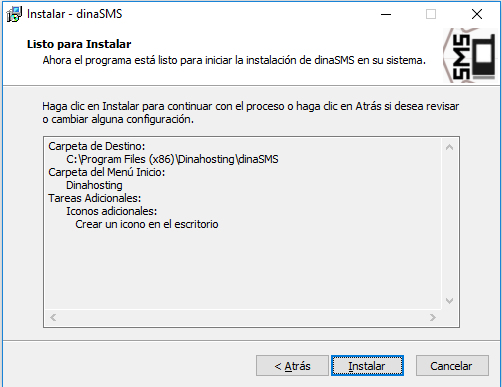
Y continuamos, haciendo clic en Finalizar para dar por terminada la instalación:

Ahora que hemos finalizado la instalación podemos pulsar en el icono dinaSMS de nuestro menú Inicio.
Uso de dinaSMS
Lo primero que veremos será una ventana, como la que figura a continuación, que nos pide los datos de acceso a la aplicación. En este paso introducimos los datos del acceso independiente del servicio de SMS que hemos obtenido desde el Panel de Control de dinahosting:
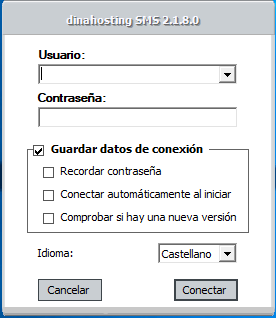
Desde la nueva ventana que aparece podemos configurar el envío de un SMS, mediante las siguientes opciones:
- Remitente: permite identificarnos con un texto.
- Destinatarios: hay que seleccionar uno o varios contactos previamente creados desde la Libreta de direcciones o elegir el envío a una lista de distribución que tengas configurada.
- Texto: escribe el texto del mensaje que deseas enviar.
- Si lo deseas, puedes programar el envío para que se realice de forma automática en un futuro.
- También es posible revisar el histórico de SMS enviados y exportar SMS en un fichero:
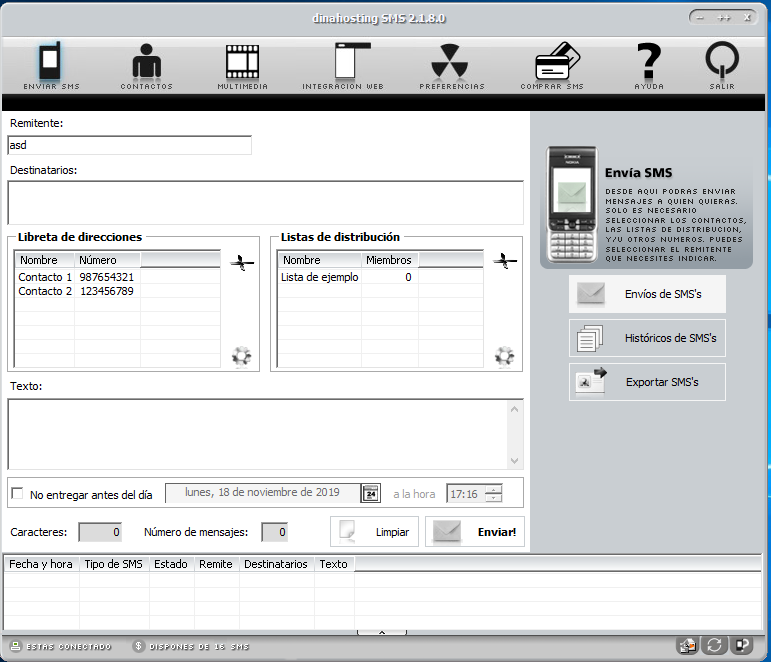
Desde la sección de Contactos se puede gestionar la base de datos de teléfonos, así como importar, exportar o enviar los datos de uno de tus contactos por SMS.
También podrás crear listas de distribución seleccionando esa pestaña:
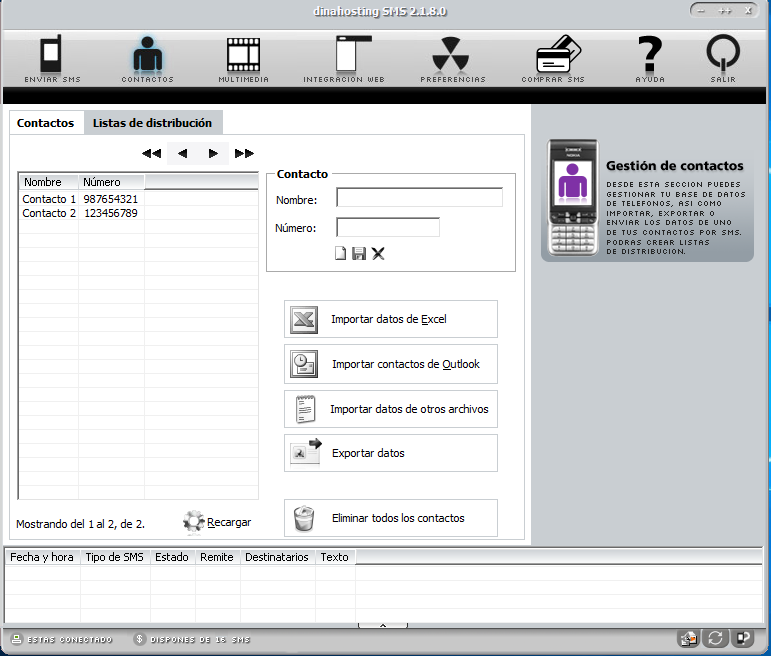
En el apartado Multimedia podremos añadir contenido multimedia para poder enviar mediante SMS:
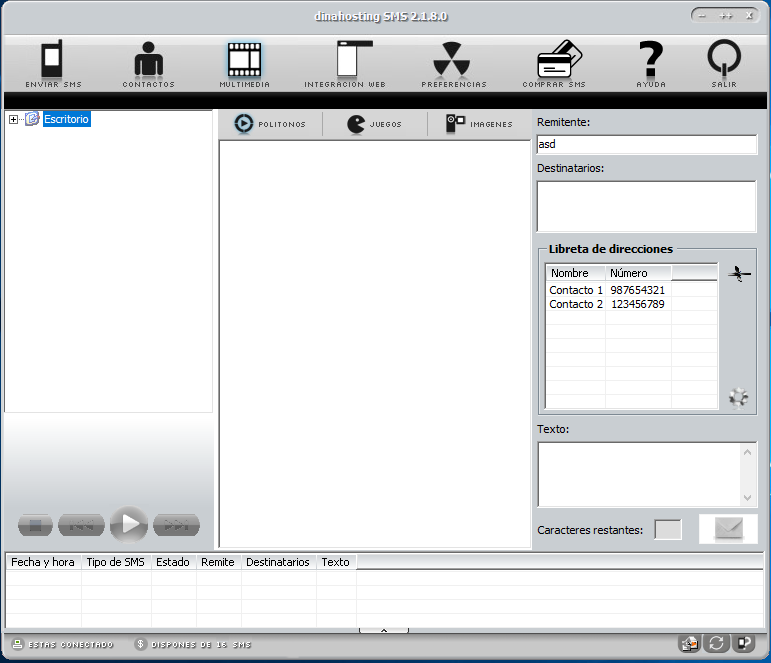
Desde Preferencias podremos realizar cambios sobre la configuración de la aplicación, como puede ser el idioma, las dimensiones de las imágenes cuando se envíen, el cambio de contraseña, etc.:
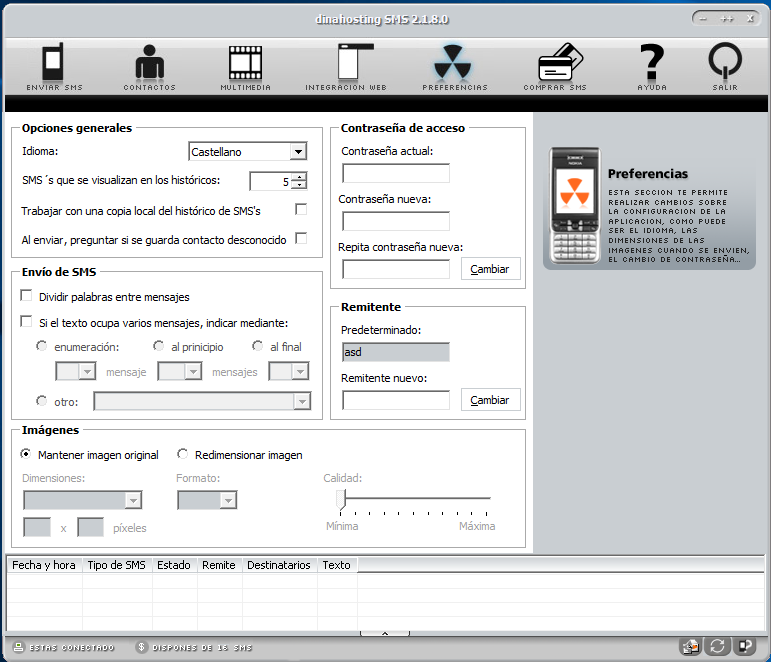
En la sección Comprar SMS, tenemos la opción de realizar la compra de más SMS en el caso de que necesitemos ampliar el saldo disponible.
Instalación y uso en equipos Linux
Versión de Escritorio para Linux
En primer lugar, debemos descargamos el fichero y lo descomprimimos. A continuación instalamos las dependencias requeridas:
apt install cmake gcc g++ qt-sdkFinalmente, debemos ejecutar el fichero config.sh en el directorio executable.
Ejecutamos el fichero SMSClient que se encuentra en la carpeta executable, y luego introducimos los datos de acceso del servicio de SMS.
En el siguiente paso pulsamos Conectarse:
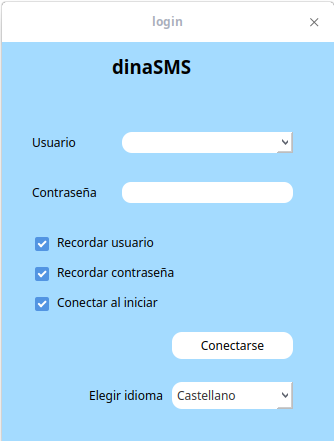
Veremos que a continuación se abrirá una nueva ventana con diferentes pestañas:
Menú SMS
Envío de SMS simple
- Remitente: será el que figure en la recepción del mensaje.
- Destinatario: puedes indicar uno o varios. Si quieres indicar diferentes destinatarios debes separarlos por comas.
- Mensaje: el texto que quieres enviar.
- Programar el envío: para hacerlo solo debes marcar la opción No entregar antes del día y seleccionar a la derecha el día y la hora en que quieres que se efectúe el envío.
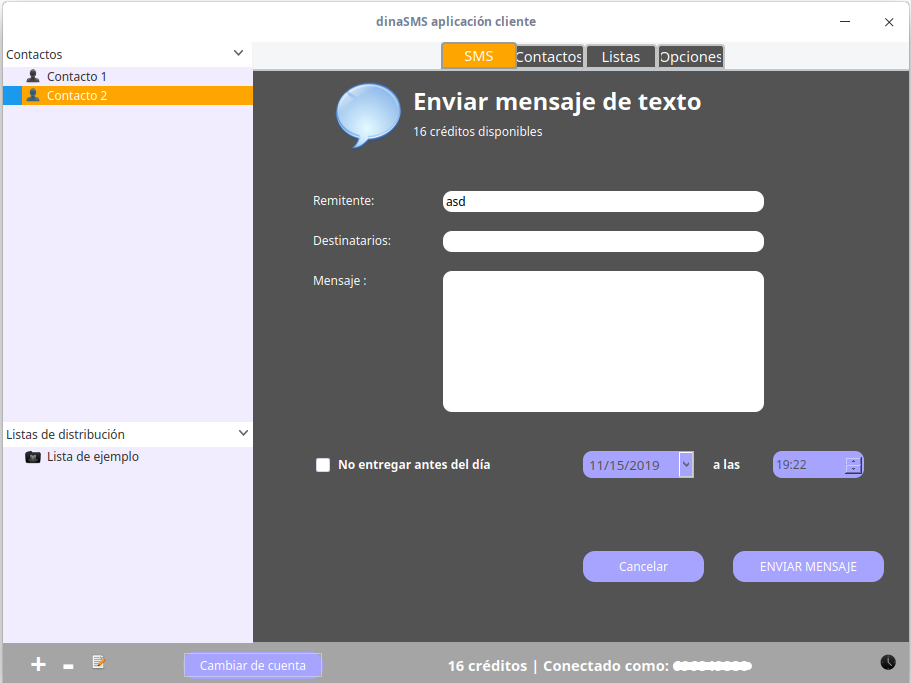
Menú Contactos
En esta sección puedes consultar la lista de tus contactos añadidos a la aplicación SMS. Son los mismos que has podido añadir desde tu Panel de Control, al administrar tu paquete SMS.
Además de consultar los contactos, es posible realizar las siguientes acciones sobre tus contactos:
- Añadir: desde el símbolo +. Debes indicar un nombre de referencia y el número de teléfono asociado.
- Eliminar: desde la opción -.
- Editar: desde el símbolo de fichero situado a la derecha.
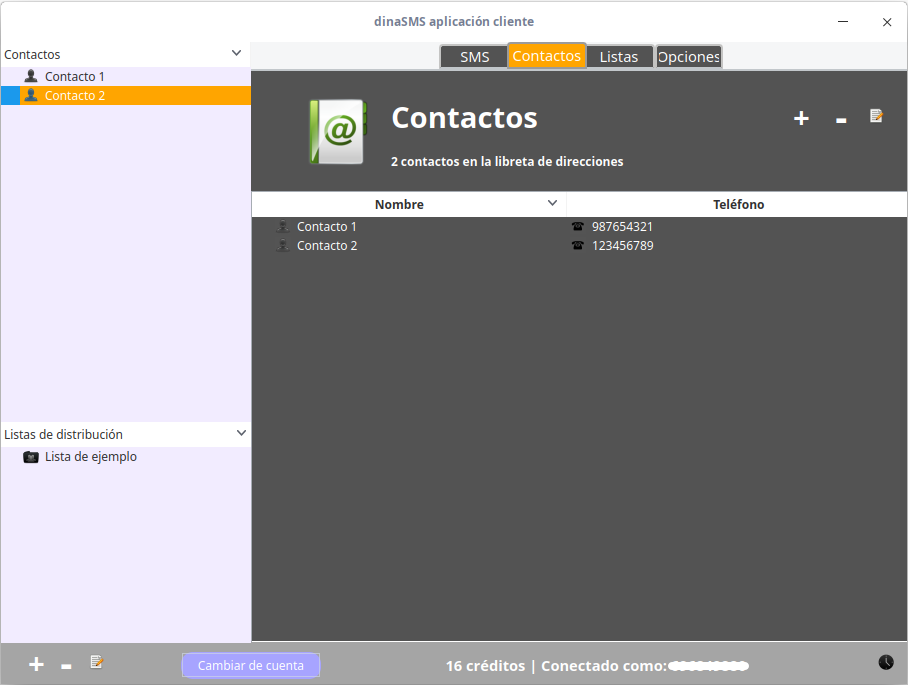
Menú Listas
Tienes la opción de gestionar tus propias listas de distribución. Las listas de distribución pueden resultarte útiles si necesitar comunicar un mismo mensaje a varios destinatarios de forma simultánea.
Las opciones que aparecen en esta sección son las mismas que aparecen en SMS. Te permiten realizar las siguientes acciones sobre las listas:
- Añadir: desde el símbolo +. Debes indicar un nombre de referencia y el número de teléfono asociado.
- Eliminar: desde la opción –
- Editar: desde el símbolo de fichero situado a la derecha, el cual te permite hacer cambios en tus listas de distribución.
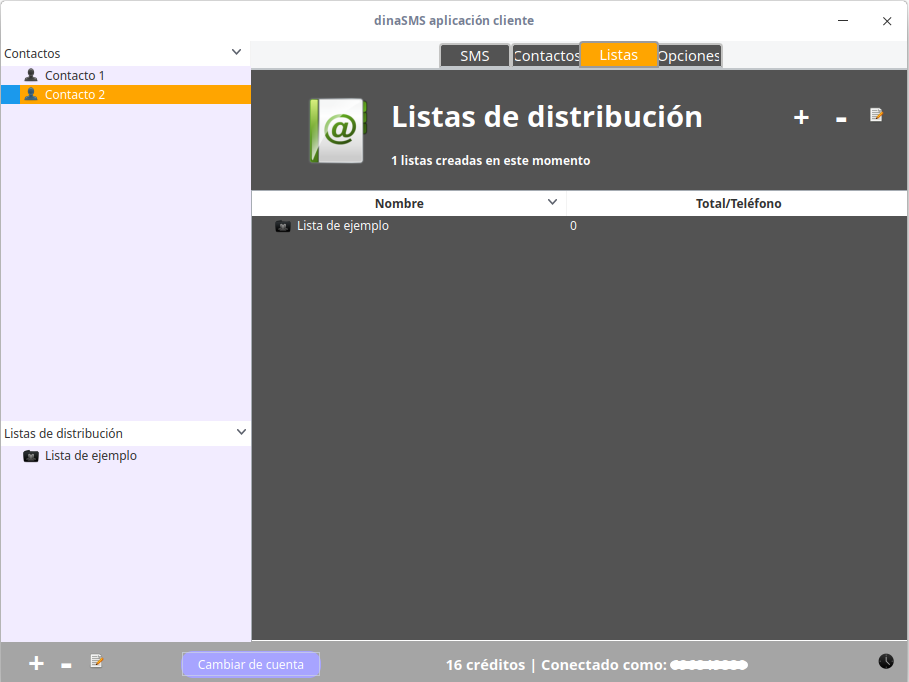
Menú Opciones
En esta ventana puedes modificar la contraseña asociada a tu servicio SMS, así como el remitente predeterminado que aparecerá al enviar un mensaje:
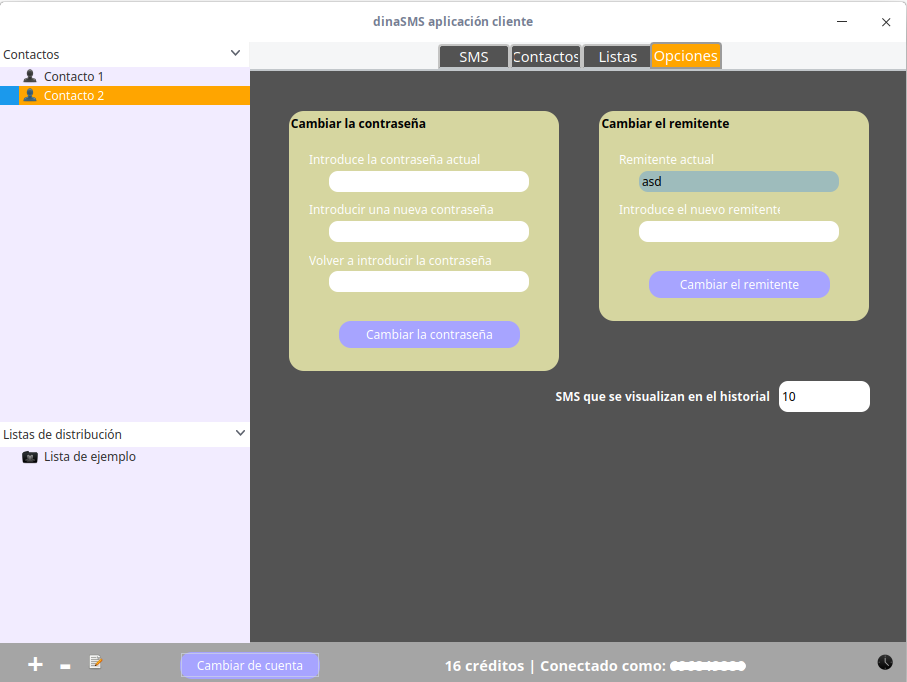
Historial
En este apartado puedes consultar el histórico de envíos. Permite visualizar los últimos SMS enviados, y su fecha y hora:

Versión de Consola para Linux
Para realizar la instalación debes seguir los siguientes pasos:
- Descargar el binario.
- Establecer permisos 751 al binario.
Uso
Para comenzar a usarlo tenemos que ejecutar:
./dinaSMS_lin
Ejemplo:
./dinaSMS_lin --help
dinaSMS desde consola: dinaSMS -c [cuenta] -p [password] -n [numero-destino] -m [mensaje] -r [remitente] -h [hh:mm] -d [dd/mm/yyyy]Cada opción de la ayuda significa:
- Cuenta: cuenta desde la que se realiza el envío.
- Password: contraseña de la cuenta.
- Número-destino: número del destinatario o destinatarios (separados por comas).
- Mensaje: mensaje a enviar.
- Remitente: remitente del mensaje.
- hh:mm: hora a la que se programa el envío (P.ej.: 18:45 h)
- dd/mm/yyyy: día al que se programa el envío (P.ej.: 27/02/2020)

